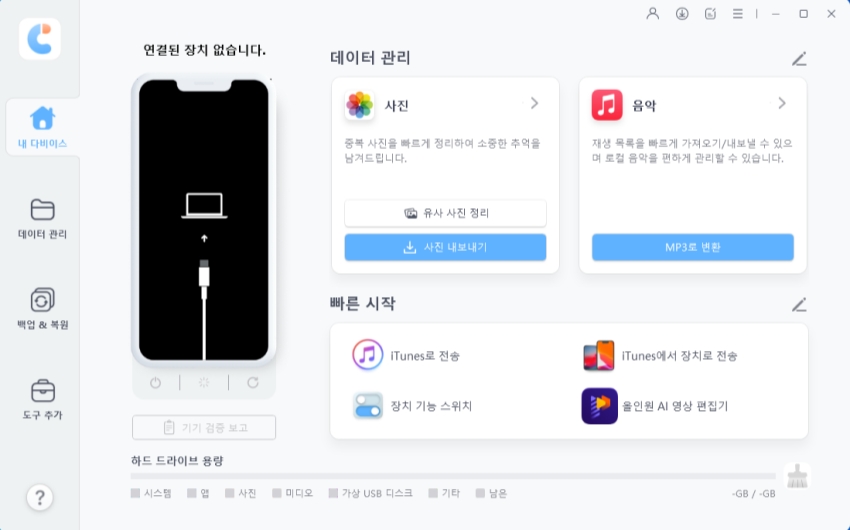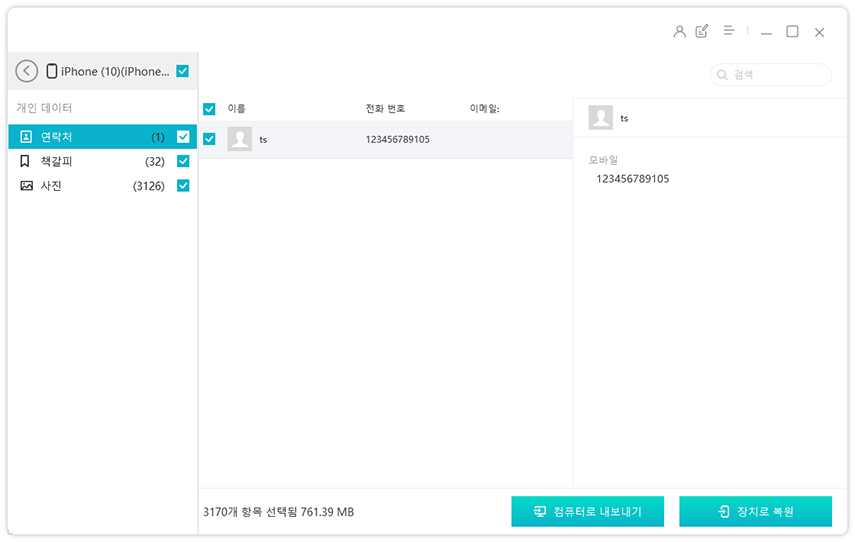아이폰에서 아이폰으로 옮기기 사진, 영상, 파일 모든 것을 한번에
by 오준희 업데이트 시간 2023-10-31 / 업데이트 대상 iPhone Data
파트 1 : 아이폰에서 아이폰으로 데이터를 한번에 옮길 수 있나요?
갤럭시에서는 삼성 스마트 스위치 어플을 이용하면 갤럭시에서 갤럭시로 데이터 이동이 한번에 이루어집니다. 마찬가지로 아이폰에서 아이폰 데이터 옮기기 역시 여러 방법을 이용할 수 있으며 해당 기능에는 아이폰에서 아이폰 사진 옮기기, 연락처 옮기기, 동영상 옮기기와 같은 기능도 포함되기 때문에 아이폰에서 아이폰으로 옮기기가 필요하셨던 분들은 아래의 파트를 참고하시기 바랍니다.
파트 2 : 아이폰끼리 데이터 옮기기
아이폰 간에 데이터를 옮기기 위해서는 다음과 같은 방법이 있습니다. 만약 아이폰15로 데이터를 옮길 경우 데이터를 옮기기 전에 백업을 생성해주는 것을 추천 드립니다.
방법 1 : 아이클라우드를 사용하여 데이터 옮기기
첫번째 방법은 아이클라우드를 사용하여 아이폰에서 아이폰 데이터 옮기기가 가능합니다. 해당 방법은 데이터를 쉽게 이전할 수 있는 방법 중 한가지로 원래 사용하던 아이폰에서 아이클라우드로 먼저 백업한 뒤 새 아이폰 설정한 후 백업을 복원해주는 방법입니다.
아이클라우드를 이용하여 아이폰끼리 옮기기 기능을 이용하려면 먼저 와이파이 연결이 필요하며 아이클라우드 공간이 백업 파일을 저장하기 위해 충분한지 확인해 보시기 바랍니다. 아이클라우드를 이용하여 아이폰에서 아이폰 데이터 옮기기 진행하는 방법은 다음과 같습니다.
- 아이클라우드 계정 터치> iCloud 백업> 이iPhone 백업 활성화> 지금 백업
- 새 아이폰> 와이파이 연결> 수동설정> 앱 및 데이터 화면 iCloud 백업 복원 선택
- 애플아이디로 iCloud 로그인> 약관 동의> 백업 선택> 복원> 설정 마무리
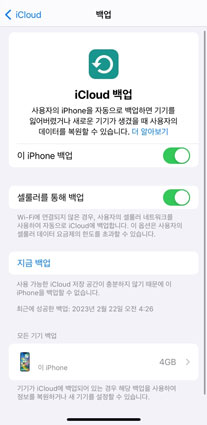
방법 2 : iTunes를 사용하여 아이폰에서 아이폰으로 옮기기
두번째 방법은 기존의 아이폰을 컴퓨터에 연결하여 iTunes를 사용하여 전체 백업을 생성시켜준 뒤, 그 뒤 옮기려는 아이폰을 설정해준 뒤 컴퓨터에 연결한 후 백업을 복원하는 방법입니다.
- 아이튠즈 접속> 아이폰과 연결> 상단의 아이폰 아이콘 클릭> 지금 백업 클릭
- 컴퓨터와 아이폰 연결> 좌측 아이폰 아이콘> 요약> 백업 복원 클릭> 복원> 설정 마무리
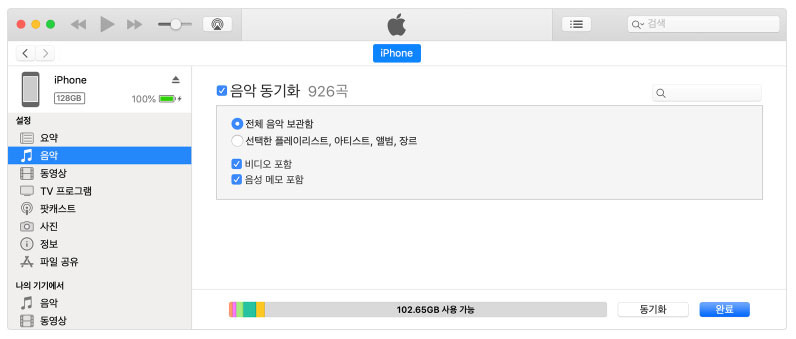
방법 3 : Quick Start 기능을 사용하여 아이폰에서 아이폰으로 옮기기
세번째 방법으로는 아이폰 IOS11 이상부터 지원이 가능한 방식으로 Quick Start를 이용하면 아이폰에서 아이폰 옮기기가 가능합니다. 아이폰끼리 사진 옮기기도 가능하며 변경하려는 기계간의 데이터 이전을 단순화할 수 있습니다. 아이클라우드를 이용해 아이폰에서 아이폰 데이터 이전하는 것처럼 이전 아이폰과 변경하려는 아이폰 모두 현재 버전이 IOS11 이전이어야 실행이 가능하며 블루투스 및 와이파이 연결이 활성화되어 있어야 해당 기능을 사용할 수 있습니다.
- 새로운 아이폰의 전원 켜기> 새 기기를 예전 기기에 스캔하기> 새 아이폰에 비밀번호 입력
- 새 아이폰에 보안설정> iPhone에서 데이터 전송> 백업 복원> 설정 마무리
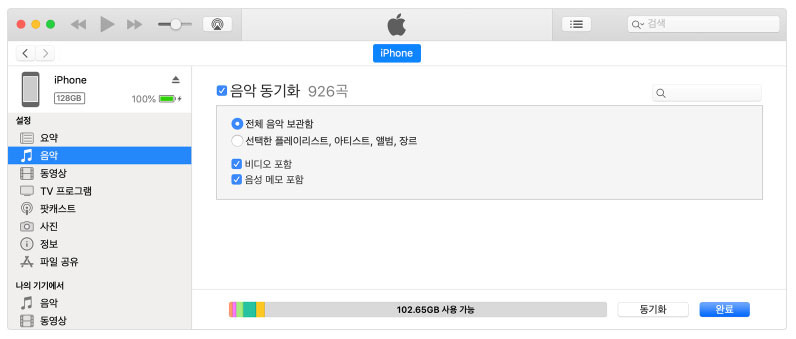
방법 4 : 테너쉐어 아이케어폰으로 아이폰끼리 옮기기
마지막 방법은 위의 방법에 비교해 원클릭으로 해결할 수 있는 데이터 이전 방식으로 아이클라우드, iTunes, Quick Start에 비해 시간이 절약되며 이전하는 방식이 훨씬 쉽다는 점이 장점입니다.
또한 아이클라우드를 비롯한 아이폰끼리 옮기기 방식은 데이터를 통으로 보내기 때문에 필요한 파일을 따로 선택할 수 없지만 Tenorshare iCareFone(테너쉐어 아이케어폰) 은 복원 전 미리보기 기능이 있어서 필요한 파일을 찾아 따로 장치에 복원할 수 있습니다.
또한 아이폰에서 아이폰 사진 옮기기와 같은 데이터 옮기기 기능을 이용할 때 데이터 손실이 걱정되시는 분들이라면 더욱더 테너쉐어 아이케어폰를 이용해보세요. 원클릭으로 편리하게 아이폰끼리 사진 옮기기가 가능하면서 데이터 손실까지 없기 때문에 안전하게 아이폰에서 아이폰 옮기기가 가능합니다.
-
Tenorshare iCareFone를 컴퓨터에 다운로드하고 USB 케이블로 아이폰과 컴퓨터를 연결합니다.

-
백업&복구'를 선택하여 백업할 데이터를 모두 선택한 다음 '백업'을 누릅니다.

-
완료될 때까지 기다립니다. 데이터가 백업되었습니다.

-
복구할 파일을 선택하고 컴퓨터 또는 디바이스로 내보낼지 선택합니다.

파트 3 : 아이폰에서 아이폰으로 옮기기 할 때 주의할 점
아이폰에서 아이폰으로 데이터 옮기기가 필요할 때 주의할 점을 알려드릴 테니 아래의 내용을 체크하셔서 아이폰끼리 옮기기 전 해당사항은 없는지 확인해 보세요.
1. 백업 파일 만들기
이전 아이폰에서 새 아이폰으로 데이터를 이동하기전에 백업 파일을 만드는 것이 중요하며, 데이터 손실을 방지하기 위해서라도 파일을 미리 만드시기 바랍니다.
2. IOS 업데이트 하기
아이폰에서 아이폰으로 옮기기가 필요한 경우 가능한 최신 IOS 버전으로 업데이트 하는 것이 좋습니다. 그 이유는 새로 업데이트된 버전에서 데이터 이전 및 복원이 더욱 원활하게 진행되기 때문에 아직 업데이트가 안되어
있다면 데이터 옮기기 전에 최신 버전으로 업데이트 해두시기 바랍니다.
3. 와이파이 연결
내부 데이터를 이전할 때 와이파이 연결이 필요하며 불안정한 네트워크 상태가 아닌 안정적인 와이파이 환경에서 아이폰끼리 옮기기를 시도하세요.
4. 아이클라우드 저장공간 확보
아이폰에서 아이폰으로 옮길 때 기존에 백업을 저장하기 위해서는 아이클라우드 저장공간이 필요하기 때문에 필요한 경우는 스토리지를 따로 구입해야 될 수도 있습니다.
5. 데이터 이전하기 전에 데이터 확인하기
아이폰에서 아이폰 사진 옮기기가 필요한 경우 중요한 사진 파일을 확인하여 데이터가 올바르게 이전되었는지 확인하시기 바랍니다. 만약 중요한 데이터가 많다면 데이터 손실 없이 옮길 수 있는 테너쉐어 아이케어폰을 이용하여
아이폰에서 아이폰으로 옮기기 작업을 권장합니다.
결론
아이폰15가 나오면서 아이폰에서 아이폰으로 휴대폰 변경을 고려하시는 분들이 많을 텐데요. 새로운 휴대폰으로 변경하면 가장 걱정되는 부분이 바로 아이폰에서 아이폰 데이터 옮기기가 아닐까 싶습니다.
요즘은 아이클라우드, itunes, Quick start 같은 프로그램을 이용해서 아이폰에서 아이폰으로 사진 옮기기, 또는 아이폰에서 아이폰 데이터 옮기기가 제법 수월 해졌기 때문에 미리 백업해둔 파일을 새 휴대폰에복원만 하면 되기 때문에 아이폰끼리 옮기기도 손쉬워졌습니다.
하지만 아이폰에서 아이폰 옮기기 과정 중에 데이터 손실이 발생할 수도 있기 때문에 중요한 데이터의 경우 복원이 제대로 되었는지 확인이 필요합니다. 또한 아이폰에서 아이폰 옮기기 과정 역시 시간이 많이 소요되기 때문에휴대폰을 빠른시간내에 이용해야 되는 경우라면 테너쉐어 아이케어폰을 이용하세요.
Tenorshare iCareFone(테너쉐어 아이케어폰)을 이용하면 아이클라우드를 이용한 백업 속도보다 훨씬 빠르고 원클릭으로 복원이 가능하기 때문에 데이터 손실이 걱정되거나 빠르게 새로운 아이폰을 사용하고 싶은 분들에게 추천 드립니다.